ppt2010设置文字效果你知道怎么做吗 ? 下面学习啦小编就为你提供ppt2010如何设置文字效果的方法啦!
ppt2010设置文字效果的方法:
先使用PPT里的插入形状绘制一个方形,并调整到和舞台一样大,然后在需要的位置绘制所需要的文字,并将文字向下复制一个。
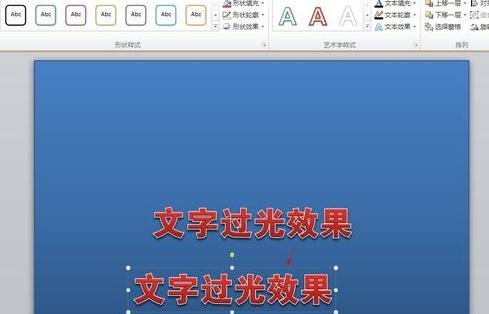
选择原来的文字并将填充色调整为纯黑,然后将黑色文字和背景,ctrl+x剪切,然后按ctrl+alt+V进行选择性粘贴。
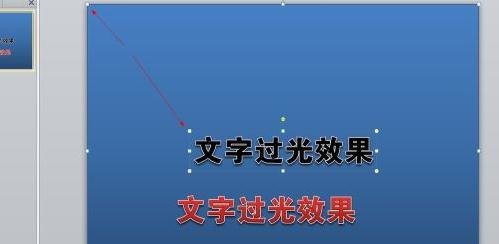
在弹出的对话框中选择位图,然后确定。
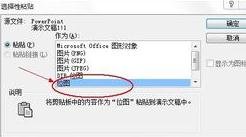
然后从格式菜单下-颜色-设置透明色,将粘贴的位图中的黑色做为透明色抠去,这样就制作出了镂空层。
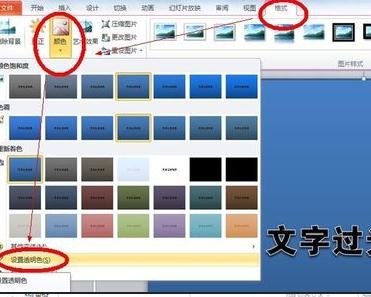
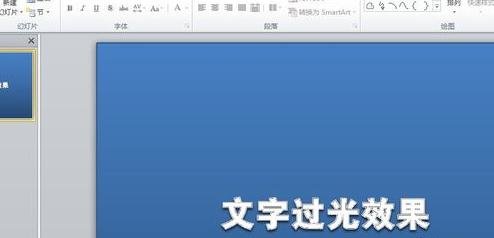
先将镂空层放在最底层,然后选择前面复制的文字将其调整到镂空的文字所在位置,然后将其设置到最底层。
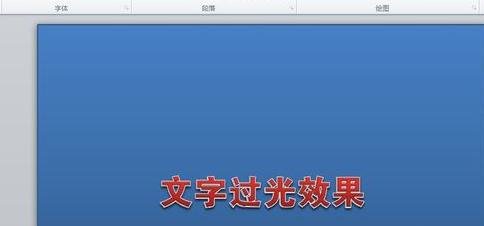
制作一个白色渐变方块,不要轮廓色,放在如图所在位置

给方块设置一个飞入动画,并调整为从左侧飞入,并适当延长动画时间。
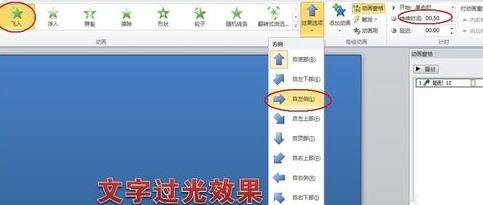
在动画的计时面板上设置重复的条件为直到下次单击,完成方块层的设置。
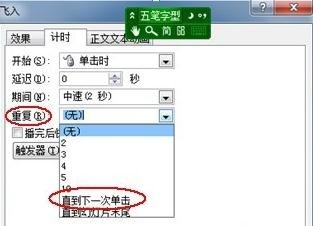
选择镂空层,点右键将其放在最顶层,此时整个过程就完成了,按F5进行测试,可以看到已经实现了文字的过光效果。下图是截取过光效果中的一张图片效果。

看了ppt2010如何设置文字效果的人还看了:
1.PPT2010怎么实现文字过光效果
2.用ppt巧做特效字幕
3.ppt2010中如何让文字一直闪动
4.ppt2010怎么制作艺术字
5.ppt2010怎么添加特殊字体
6.ppt文字效果怎么设置
思考:
思考1:ppt文字效果 怎样设置成每个字依次出现?
提示:编辑好文字; 给文字设置动画,选定这段文字,右击,选择自定义动画; 出现“添加效果”选项; 鼠标点击“添加效果”按钮,点击“进入”后“飞入“; 设置好后,如图所示。
思考2:ppt中如何对文字设置阴影效果
提示:ppt中对文字设置阴影效果的步骤: 1、选择文本框里的文字; 2、点绘图工具下的格式菜单——文本效果——阴影——选择一种阴影样式,例如:右上对角透视; 3、最后效果如下。
思考3:ppt中的文字如何设置成切入的效果
提示:1、选中文字,打开动画选项卡,点击添加动画,再点击下方的更多进入效果 2、打开的效果选项面板里,选择切入,点击确定即可
思考4:PPT怎么设置文本部分进入效果?
提示:动画选卡——自定义动画——点击文本1——添加效果——进入(选一个你需要的进入效果,如果你涉及到多个文本切换建议选择“出现”或“淡出”没有那么花)——添加效果——退出(同样选择“淡出”)——点击文本2(重复“添加效果-进入-退出”进入时间可以选择自“之后”...
思考5:ppt文字效果怎么设置
提示:步骤: 1、如图我就以“百度经验大家族”这几个字为例子,来演示格式的效果; 2,选中“百度经验大家族”这几个字,然后点击最上面如图箭头所指的视图旁边的“格式”这个按键; 3、点击完“格式”这个按键后,点击格式下面的形状效果,再点击形状效果下...




